¿Cómo invierto los colores de la imagen? ¿Cómo invertir la selección en Photoshop? Aquí, en esta publicación, proporcionamos los 3 mejores inversores de color e ilustramos cómo invertir colores en detalle. Además, si necesitas corregir los colores de un vídeo, MiniTool MovieMaker es una buena opción.
Invertir color significa convertir una imagen positiva en negativa. Por lo general, los colores rojos se vuelven cian, los colores verdes se vuelven magenta, los colores azules se vuelven amarillos, etc. Para conocer más detalles sobre los colores positivos y negativos, consulte esta tabla (de Wikipedia).
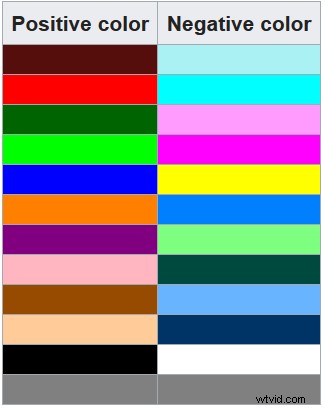
Ahora, veamos cómo invertir colores con los 3 mejores inversores de color.
Los 3 mejores inversores de color para invertir los colores de la imagen
Pintura de Microsoft
Microsoft Paint es un editor de fotos simple que se incluye con Windows. Esta herramienta es ampliamente utilizada para la edición de fotografías. Se puede utilizar para invertir imágenes, cambiar el tamaño de la imagen, agregar texto a la imagen, rotar la imagen y otras tareas de manipulación simples. Compatible con los formatos JPEG, PNG, TIFF y BMP, también le permite cambiar el formato de imagen, como JPEG a PNG, PNG a BMP, JPEG a TIFF, etc.
Si no quieres invertir los colores de una imagen completa, Microsoft Paint también te ofrece 2 herramientas de selección. Con las herramientas de selección, puede invertir los colores de un área rectangular seleccionada o cualquier área que desee.
A continuación se muestran los pasos para invertir colores en Microsoft Paint.
Paso 1. Encuentra la imagen de destino en tu computadora.
Paso 2. Haz clic derecho sobre él y selecciona Editar opción de la ventana emergente.
Paso 3. Luego, la imagen se abrirá con Microsoft Paint. Después de eso, haga clic en Seleccionar para elegir una herramienta de selección y seleccione el área cuyos colores desea invertir. Para invertir la imagen, simplemente haga clic con el botón derecho en la imagen y elija Invertir color opción.
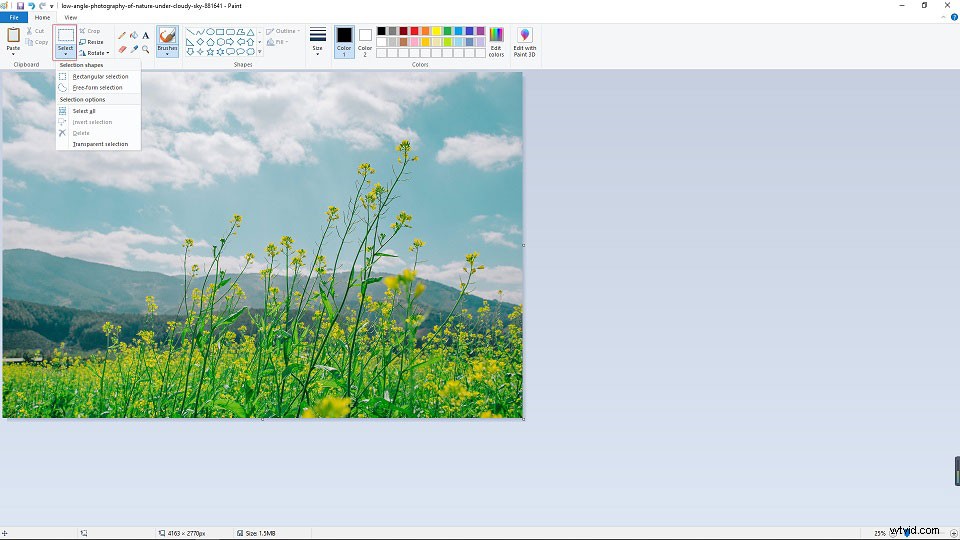
Paso 4. Cuando termines, ve a Archivo> Guardar como y elija el formato de imagen de salida deseado.
Photoshop
Photoshop, un editor de gráficos de trama, está disponible en Windows y macOS. Excepto para cambiar el tamaño de la imagen, desenfocar la imagen y aclarar la imagen, Photoshop se puede usar como un inversor de color de la imagen para invertir los colores de la imagen.
Aquí se explica cómo invertir colores en Photoshop.
Paso 1. Inicie Photoshop
Paso 2. Abra la imagen que necesita invertir.
Paso 3. Haz clic en Imagen en la barra de menú y vaya a Ajustes> Invertir . Para invertir una parte de la imagen, utilice el Lazo herramienta para rodear el área que desea invertir y luego repita el paso 3.
Paso 4. Al final, guarda la imagen invertida.
Te puede gustar:Los 4 métodos principales sobre cómo eliminar objetos en Photoshop.
Herramientas de pino
¿Quieres invertir colores sin ningún software? Es útil elegir un inversor de color de imagen en línea gratuito. PineTools es un inversor de color en línea que no solo puede invertir colores, sino también agudizar, desenfocar y recortar imágenes. Además, la imagen invertida se puede exportar como PNG, JPG y WEBP.
Estos son los pasos detallados sobre cómo invertir colores en línea.
Paso 1. Abre PineTools y elige Invertir colores en las IMÁGENES pestaña.
Paso 2. Cargue la imagen de destino.
Paso 3. Después de subirlo, presiona INVERT para invertir la imagen.
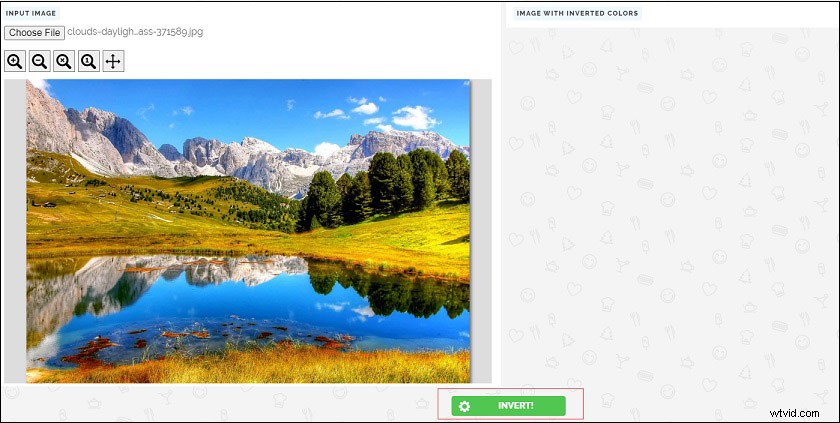
Paso 4. Elija el formato de salida que desee y guarde la imagen invertida.
Conclusión
Esta publicación le dice cómo invertir colores con los 3 mejores inversores de color. ¡Espero que te guste!
